İlan
Google Slaytlar, hızla sunulan en iyi sunum yazılımı parçalarından biri haline geliyor. Çıplak kemiklerinin başlangıcından çok, en son özellikleri kitlenizi şaşırtan sunumlar oluşturmak için her zamankinden daha fazla şans sunuyor.
Aşağıdaki videoda görüldüğü gibi, biraz yaratıcılık ve sabırla, Google Slaytlar animasyon dahil olmak üzere hemen hemen her şeyi yapabilir!
Bu proje kadar havalı, çoğumuz için Google Slaytlar'ı kullanmıyoruz. Neyse ki, son güncellemeler tüm kullanıcılara tonlarca harika araca erişim sağlıyor, bu da en iyi sunumunuzu oluşturmanın her zamankinden daha kolay olduğu anlamına geliyor.
İster ol, bir sınıf projesi üzerinde işbirliği yapmak Çevrimiçi Ek Açıklama ile Google Drive'da Kolayca İşbirliği YapmaGoogle Drive ile entegre olan ve belgeniz hakkında başkalarıyla iletişim kurmayı kolaylaştıran özel ek açıklama web uygulamaları vardır. Google Drive için en iyi ek açıklama araçlarına bakıyoruz. Daha fazla oku , bir müşteriyi kurarak veya patronunuzu etkileyerek bu ipuçları size yardımcı olacaktır
mükemmel bir slayt gösterisi oluşturun Profesyonel Sunum Hazırlamak için 10 PowerPoint İpucuYaygın hatalardan kaçınmak, kitlenizi etkileşimde tutmak ve profesyonel bir sunum oluşturmak için bu Microsoft PowerPoint ipuçlarını kullanın. Daha fazla oku !1. Doğrudan Slaytlardan Soru ve Cevaplara Ev Sahipliği Yapma
Soru ve cevap araları hem sunum yapan kişi hem de izleyiciler için genellikle gariptir. İzleyici üyeleri soruları konusunda bilinçsiz veya belirsiz olabilir veya odadaki kimsenin umurunda olmayan aşırı ayrıntıyı merak edebilirler. Neyse ki, Slaytlar Soru-Cevap bu sorunlara harika bir çözüm sunuyor.
Kitle üyeleri belirli bir web bağlantısını kullanarak soruları gönderebilir; bunlar daha sonra sunucuya ve kitleye görünür. Kitle üyeleri ilgilendikleri oylama sorularını yanıtlayabilir ve sunum yapan kişinin önce yüksek öncelikli soruları yanıtlamasını sağlayabilir.
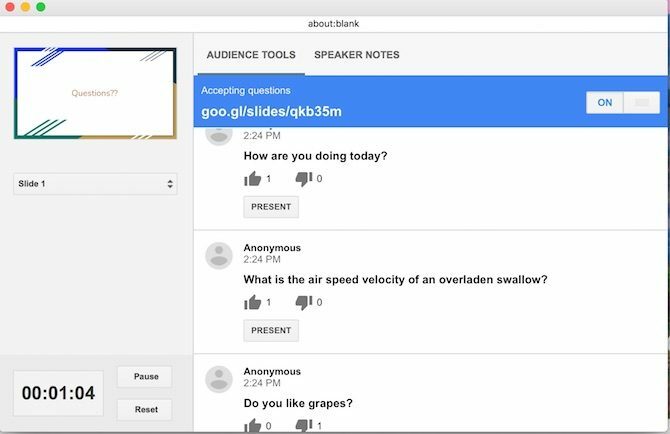
Soru-Cevap özelliğine aşağıdakiler aracılığıyla erişilebilir: Sunucu Görünümü. Tek yapmanız gereken tıklamak Yeni Etkinleştir altında Kitle Araçları.
2. Videoları Doğrudan Slayt Gösterinize Ekleme
Slayt gösterilerinizde video görüntüleri olduğu için söylenecek çok şey var. Yapabilir sunumları ilginç tut İnsanların Sizi Dinlemesini Sağlayacak 6 Konuşma İpucuSöyleyecek bir şeyiniz olduğunda sizi ayarlayan insanlardan bıktınız mı? Kelimelerinizi bu şekilde iletebilirsiniz. Dikkat çekecek şekilde nasıl konuşacağınız aşağıda açıklanmıştır. Daha fazla oku , ek öğrenme deneyimleri sunun ve sesinizi rahatlatın! Google Slaytlar artık video eklemenin iki farklı yolunu sunuyor: YouTube veya Google Drive'ınız aracılığıyla.
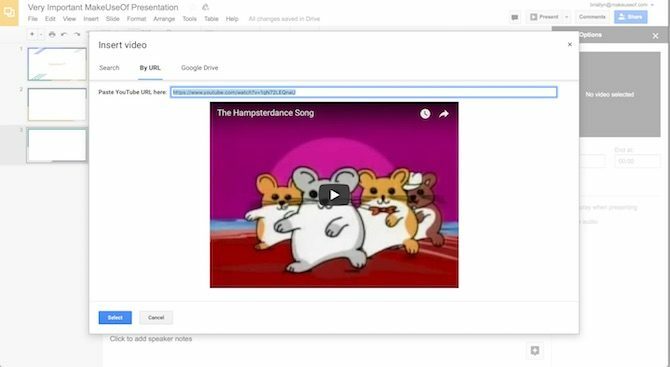
Bir video eklemek için YouTube URL'sini bildiğinizden veya Google Drive'ınıza zaten yüklendiğinden emin olun. Ardından, Ekle menüsünü seçin ve Video.
YouTube'u “aramak”, doğrudan bir YouTube URL'si üzerinden bağlantı oluşturmak veya Google Drive dosyalarınızda gezinmek için ayrı sekmeleri olan bir kutu açılır. URL'yi girin veya slayt gösterinize bağlamak istediğiniz dosyayı seçin ve ardından düğmesine basın. seçmek slaydınıza yerleştirmek için.
3. Slaytları Geliştirdiğinizde Otomatik Oynat Videolar
Google Slaytlar'ın rakiplerini ölçemediği bir alan, otomasyon özelleştirilebilirliğindedir. Neyse ki, yeni bir slayta geçişin hemen ardından videoları otomatik olarak oynatabilirsiniz.
Bir videoyu otomatik oynatmak için, önce video dosyasını yukarıda gösterildiği gibi yerleştirin. Sonra, sağ tık video küçük resminde ve Video Seçenekleri… Ekranınızın sağ tarafında yeni bir menü açılacaktır. Sunarken Otomatik Oynat. Tüm gereken bu!
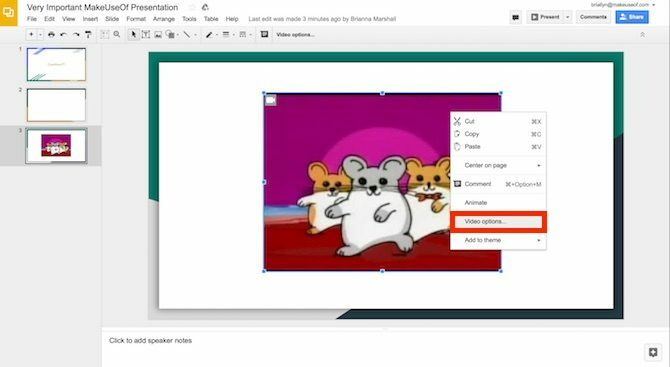
Pro-İpucu: Aşağıdaki videoda görüldüğü gibi, slaytlarınız için seslendirme oluşturmak için bu hileyi kullanabilirsiniz (şu anda kullanılamayan başka bir önemli özellik)!
Her slayt için seslendirmenizi kaydedin (örn. Screencastify) ekleyin ve video dosyasını (YouTube üzerinden veya doğrudan bilgisayarınızdan) yükleyin, video önizlemenizin boyutunu küçültün ve her slayda geçiş yaptığınızda otomatik olarak oynatılacak şekilde ayarlayın.
4. Google Slaytlar'ı Kullanarak Videoları Kırpma
Kullanmak istediğiniz video tam olarak ihtiyacınız olan şey değil mi? Hiçbir izleyici üyesi, konuya değinmek için sadece 30 saniye gerektiğinde 10 dakikalık bir videoda oturmak istemez! Google Slaytlar tam güçlü video düzenleme yazılımının yerini almasa da, videonun uzunluğunu iki kolay adımda değiştirebilirsiniz.
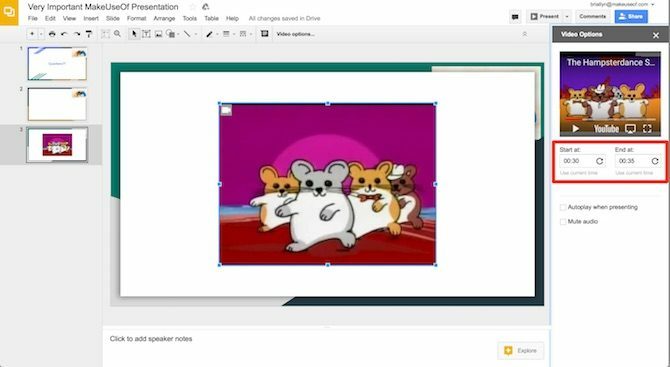
Yukarıdaki gibi, videonuzu slaydınıza ekledikten sonra, sağ tık önizleme üzerinde tıklayın ve Video Seçenekleri. Sağdaki menü görünecektir. Video önizleme klibi altında, başlangıç ve bitiş saatlerini doğrudan tercih ettiğiniz süreleri (milisaniyeye kadar) girerek veya tıklayarak Geçerli Saati Kullan.
4. Slaytları İçe Aktar
PowerPoint'te zaten bir sunum yaptıysanız ancak Google Slaytlar'ın özelliklerinden yararlanmak istiyorsanız korkmayın! Google Slaytlar, diğer Google Slaytlar dosyalarından veya PowerPoint'ten slaytları içe aktarabilir. Bu özelliğe erişmek için şu adrese gidin: Dosya> Slaytları İçe Aktar ve ardından içe aktarmak istediğiniz dosyaları seçin.
Google Slaytlar dosyayı işledikten sonra, sununuza eklemek istediğiniz slaytları ayrı ayrı seçebilirsiniz. Bu işlem sırasında bazı yazı tiplerinin veya konumlandırmanın değişebileceğini unutmayın! Sununuza başlamadan önce slaytlarınızı her zaman iki kez kontrol edin.
5. Ana Slaytlarla Tasarım Sürecinizi Hızlandırın
Bir sunumdaki metnin her bir parçasını aynı yazı tipine dikkatlice değiştirirken hiç yavaş yavaş aklınızı kaybederek geçirdiniz mi? Eğlenceli bir zaman değil.
Ama o günler bitti! Google Slaytlar, "Ana Slayt" özelliğini kullanarak tüm slaytlarınızı aynı anda değiştirmenize olanak tanır. Bir yazı tipini sonlandırmak, her slaydın köşesine bir grafik veya logo eklemek veya son dakikada arka plan renginizi değiştirmek için idealdir.
Destenizin ana slaydına erişmek için Görünüm menüsünü seçin ve ardından Usta. Destenizdeki her slaytı etkilemek için üst slaydı tıkladığınızdan emin olun veya daha küçük ölçekli değişiklikler yapmak için belirli bir slayt stili seçin. Ardından, normal şekilde düzenleyin!
6. Chromecast ile Android / iOS'tan Proje Slaytları
Bir mekanda sunum yapıyorsanız Chromecast teknolojisi Google Chromecast İncelemesi ve HediyeBir Google Chromecast veriyoruz, bu yüzden incelememizi okuyun, ardından kazanmak için yarışmaya katılın! Daha fazla oku , herhangi bir kabloyu bağlamanız veya dizüstü bilgisayarınızın mekanın sistemiyle uyumlu olduğundan emin olmanız gerekmez. Chromecast ve / veya AirPlay'i (iOS cihazlar için) kullanarak sunumunuzun tamamını yalnızca mobil cihazınızı kullanarak yapabilirsiniz!
Cihazınız için ücretsiz Google Home uygulamasını indirin (Android/iOS), ekranınızı paylaşmak istediğiniz Chromecast'e bağlı cihaza bağlanın ve Ekran paylaşımı.
Ardından, Google Slaytlar ve slaytlarınızı sunun - istenmeyen bildirimlerin çıkmasını önlemek için telefonunuzun uçak modunda olmasını sağlayın!
7. Google E-Tablolar'daki En Son Verileri Göster
Çizelgelerinizde ve grafiklerinizde en güncel verileri sağlayarak sunumunuzu dramatize etmek ister misiniz? Şansınız var! Grafiğinizi ve verilerini bir Google E-Tablolar dosyasında (düzenli olarak güncellenen) saklarsanız, istediğiniz grafiği bir slayda ekleyebilirsiniz (Ekle> Grafik> Sayfalardan).
Ardından, sunum zamanından hemen önce, Güncelleme değiştirilen grafiğinizin sağ köşesindeki düğmesini tıklayın.
8. Mobil Cihazlarda Slaytlarınıza Yorum Ekle
Google’ın bulut tabanlı ofis paketinin en faydalı parçalarından biri gerçek zamanlı işbirliğidir. Şimdi, mobil cihazınızdan tartışmaya katkıda bulunabilirsiniz! Google Slaytlar uygulamasını indirmeniz (iOS/Android) ve dosyayı açın. Dosyanın sahibi, bu işlevin çalışması için yorum yapmayı etkinleştirmelidir!
Yorum yapmak istiyorsanız, + düğmesini tıklayın, ardından düğmesine basın. yorum Yap. Yorumlarda, diğer dosya katkıda bulunanları etiketleyebilir, eylem öğeleri oluşturabilir (ve başkalarına atayabilirsiniz) ve eylem öğelerini tamamlandı olarak işaretleyebilirsiniz. Deneyimden bahsetmişken, grup sunumunu yapmanın daha kolay bir yolu yok!
Sunmaya Hazır mısınız?
Google Slaytlar temel düzeyde kullanmak için yeterince kolay olabilir, ancak gizli özelliklerinden bazıları sunumlarınızı bir üst seviyeye taşıyın Bu TED Görüşmelerini Taklit Ederek Daha İyi Bir Konuşmacı OlunKaynak doğru ise taklit en iyi öğrenme şekli olabilir. Eğer iyi bir sunucu olmak istiyorsanız, en iyi TED Konuşmaları size kamuoyunun daha iyi konuşulmasını gösterebilir. Daha fazla oku . Artık onları bildiğinize göre, sunumlarınız kesinlikle her izleyici üyesinin dikkatini çekecek!
Google Slaytlar'da sunum yapmak için en sevdiğiniz püf noktaları nelerdir? Yorumlarda bana bildirin!
Resim Kredisi: AllaSerebrina /Depositphotos
Briallyn, fiziksel ve psikolojik koşullara yardımcı olmak için teknolojiyi günlük yaşamlarına entegre etmek için müşterilerle çalışan bir mesleki terapisttir. İşten sonra? Muhtemelen sosyal medyada erteliyor veya ailesinin bilgisayar sorunlarını gideriyor.


